lesson-1_チェーン上にデプロイをしよう
🌏 Web サイトをデプロイしよう
前回のセクションで、IC上にデプロイするための準備が完了しました。
以下のコマンドを実行しましょう。必ず、icp-static-site/下で実行してください。
dfx deploy --network ic --with-cycles 1000000000000
⚠️ 使用しているPCの環境によっては、フロントエンドのビルドに失敗する可能性があります。
Error: Failed while trying to deploy canisters.
Caused by: Failed while trying to deploy canisters.
Failed to build call canisters.
Failed while trying to build all canisters.
The post-build step failed for canister 'CANISTER_ID' (website) with an embedded error: Failed to build frontend for network 'ic'.: The command '"npm" "run" "build"' failed with exit status 'exit status: 1'.
Stdout:
> icp-static-site@0.0.0 build
> vite build
Stderr:
failed to load config from ../icp-static-site/vite.config.js
error during build:
Error:
You installed esbuild on another platform than the one you're currently using.
This won't work because esbuild is written with native code and needs to
install a platform-specific binary executable.
...
上記エラーの対応としては、Nodeバージョン管理ツールであるnvmを使用してインストールしたNodeを準備することです。
nvmのインストールと使い方はこちらを参照してください。
問題がなければ、dfx.jsonファイルで定義したキャニスターが、IC上にデプロイされます。
Deploying all canisters.
Creating canisters...
Creating canister website...
website canister created on network ic with canister id: CREATED_CANISTER_ID
Building canisters...
Building frontend...
Installing canisters...
Installing code for canister website, with canister ID CREATED_CANISTER_ID
Uploading assets to asset canister...
Starting batch.
Staging contents of new and changed assets:
/assets/index.95e5393f.css 1/1 (7311 bytes)
/index.html 1/1 (452 bytes)
/index.html (gzip) 1/1 (301 bytes)
/assets/index.0fb8d857.js 1/1 (7877 bytes)
/assets/index.95e5393f.css (gzip) 1/1 (2010 bytes)
/assets/unchain_logo.9fc9ba05.png 1/1 (11126 bytes)
/assets/index.0fb8d857.js (gzip) 1/1 (3149 bytes)
Committing batch.
Deployed canisters.
これで、デプロイは完了です!
🔐 Identity Anchor を作成しよう
それでは、デプロイしたポートフォリオサイトにアクセスしてみましょう。URLはキャニスター IDを用いたものになります。
https://<CREATED_CANISTER_ID>.icp0.io/
キャニスター IDは、デプロイ時の出力や生成されたcanister_ids.jsonファイル、または以下のコマンドで確認できます。
dfx canister --network ic id website
ここで、初めてIC上のアプリケーションにアクセスする場合、URLにアクセスするとWelcome to Internet Identityと表示されるサイトに誘導されたかと思います。
ここでは、ICがサポートする認証シ��ステムInternet Identityを利用するための設定を行なっていきます。既に設定されている方はスキップしてください。
Web2の世界では、個人情報(生年月日やメールアドレス、パスワードなど)を登録することでユーザーを認証していました。これは、企業側や他のユーザーに個人情報を提示するという欠点があります。他のブロックチェーン上では、ウォレットを紐づけることでユーザーを認証していました。ブロックチェーンとのやりとりにユーザーがコストを支払うという点でウォレットの作成は必須でしたが、ICでは、必須ではありません(リバースガスモデル)。Internet Identityは、デバイスを使ってIC上のdAppsに仮名で認証・サインインできるようにするものです。つまり、デバイスとユーザーを紐付けることで識別されると考えることができます。
Internet Identityを利用するためには、Anchorと呼ばれる一意のIDを作成する必要があります。
以下に、作成手順を簡単に説明します。設定に使用するデバイスやリカバリー方法に複数の選択肢があるため、詳しくはこちらを参照してください。
-
Create an internet identity Anchorをクリックします。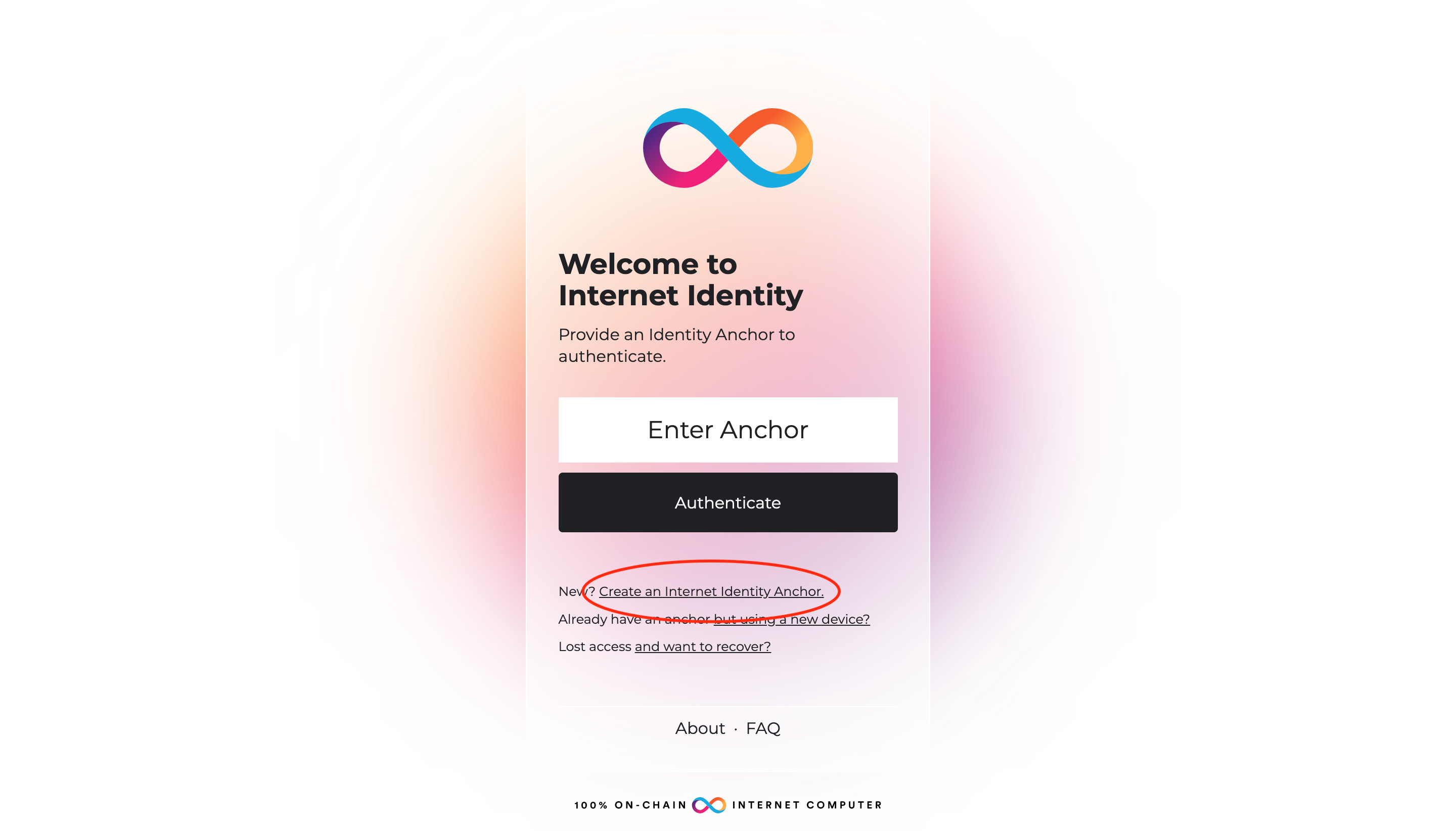
-
デバイスの名前を入力し、
Createボタンを押します(例:Brave, iPhone, など)。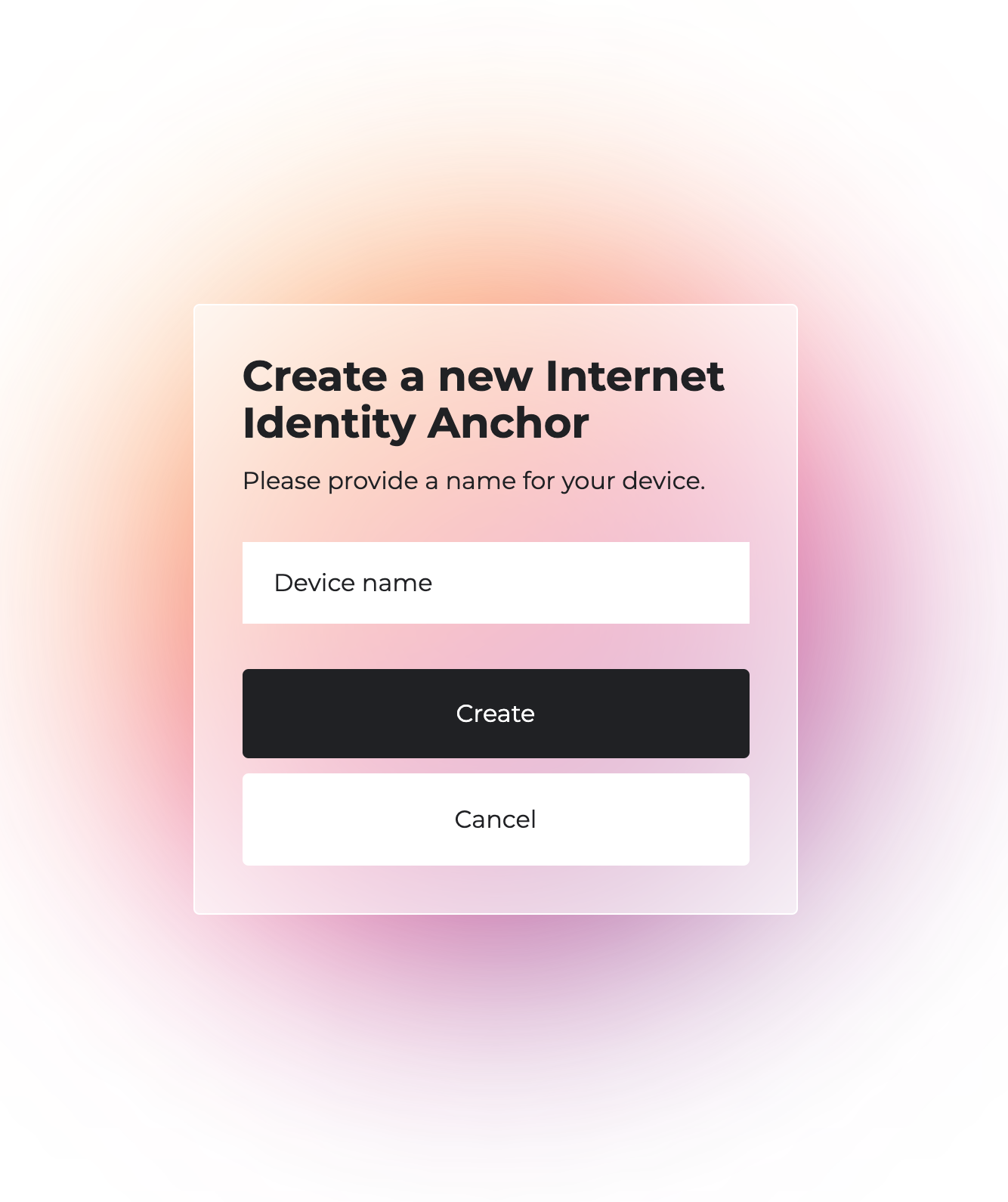
-
認証方法として使用するアイテムを選びます。
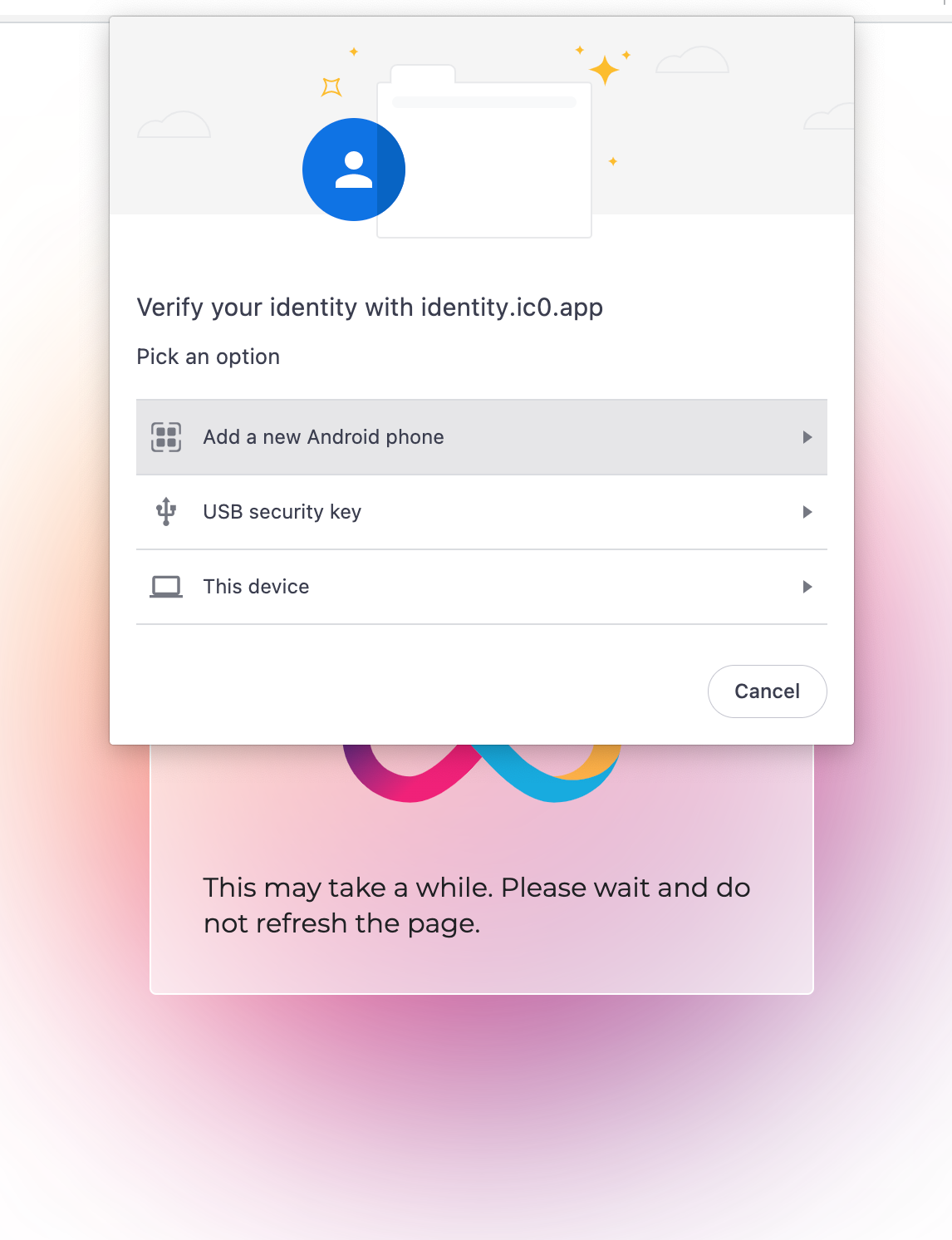
-
プロンプトが表示されたら、選択した方法で認証します。例えば、3.で
This deviceを選択した場合、デバイスに搭載されている生体認証やロック解除のパスワードなどでの認証が求められます。 -
認証が成功すると、一意の番号で表される
Internet Anchorが表示されます。確認後、Continueをクリックします。 -
作成されたanchorのリカバリー方法を設定することができます。スキップすることができますが、公式では設定することを強く勧めています。お好きな方を選択して設定しましょう。
リカバリー方法を設定後、登録したデータが表示されたら完了です! 再度デプロイしたサイトにアクセスしてみましょう。
Webサイトが確認できたらデプロイ完了です!
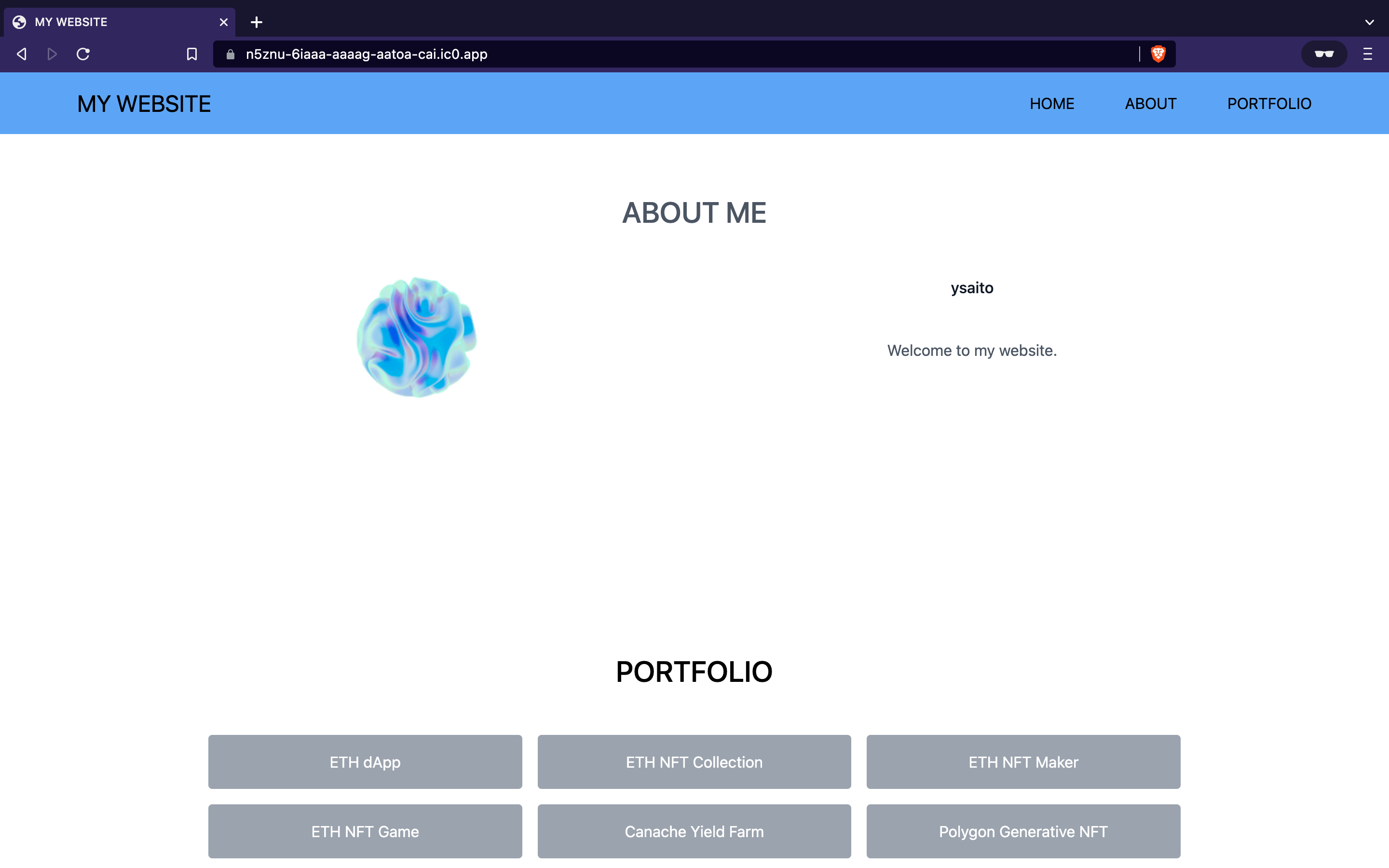
🙋♂️ 質問する
ここまでの作業で何かわからないことがある場合は、Discordの#icpで質問をしてください。
ヘルプをするときのフローが円滑になるので、エラーレポートには下記の4点を記載してください ✨
1. 質問が関連しているセクション番号とレッスン番号
2. 何をしようとしていたか
3. エラー文をコピー&ペースト
4. エラー画面のスクリーンショット
🎫 NFT を取得しよう!
NFTを取得する条件は、以下のようになります。
-
MVPの機能がすべて実装されている(実装OK)
-
WebアプリケーションでMVPの機能が問題なく実行される(テストOK)
-
このページの最後にリンクされているProject Completion Formに記入する
-
Discordの
🔥|completed-projectsチャンネルに、あなたのWebサイトをシェアしてください 😉 🎉 。Discordへ投稿する際に、追加実装した機能とその概要も教えていただけると幸いです!
プロジェクトを完成させていただいた方には、NFTをお送りします。
🎉 おつかれさまでした!
今回のプロジェクトで、ブロックチェーン上にホストされたポートフォリオサイトが完成しました!
これは、web3がより一般的になる社会の中で、世界を変える重要なスキルです。
UIのデザインや機能をアップグレードして、ぜひコミュニティにシェアしてください! 😊
これからもweb3への旅をあなたが続けてくれることを願っています 🚀
Project Completion Formはこちらです。